tp link路由器安防 如何使用电脑WEB浏览器配置IPC?tplink路由器设置
tplink 2017-8-21 2:45:26 tplink 次浏览
![]()
一般情况下,IPC(网络摄像机)是通过NVR(硬盘录像机)来统一管理和配置,管理者不需要单独登录IPC进行配置。但如果IPC搭配第三方NVR或者在特殊的网络环境下,则需要进入管理界面进行配置,以便管理。
本文介绍使用电脑WEB浏览器配置网络摄像机的方法。
如果您有多台网络摄像机,为了便于后续管理,建议在设置前就规划好给各个IPC配置的参数:
|
IPC的MAC地址 |
IP地址 |
名称 |
|
24-69-68-3E-78-FD |
192.168.1.61 |
大厅一号 |
|
24-69-68-3E-53-66 |
192.168.1.62 |
一层走廊 |
|
…. |
…. |
…. |
注意:以上参数仅供参考,如果仅有一台网络摄像机,可以忽略。
![]()
![]()
1、电脑与摄像机连接
使用网线直接连接电脑与IPC的网线接口,或者将IPC与管理电脑连接到同一局域网。

2、登录摄像机界面
网络摄像机的初始管理IP地址为192.168.1.60,管理端口为80。请给管理电脑配置静态IP地址为192.168.1.X(X为2至254之间的数字
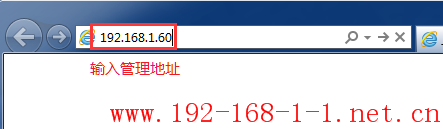
弹出的页面上设置摄像机的管理密码(6~32位),该密码用来后续在NVR添加IPC或者管理IPC,非常重要,请务必牢记:
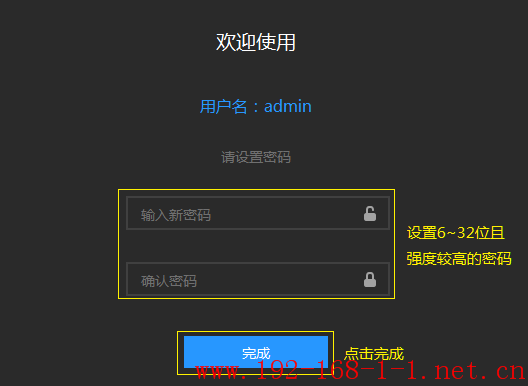
注意:为保护隐私和数据,避免摄像机被非法登录,建议您设置符合安全规范的高强度密码。
3、安装插件
进入网络摄像机的主界面,点击“点击此处下载插件,安装后请重新进入该页面”:
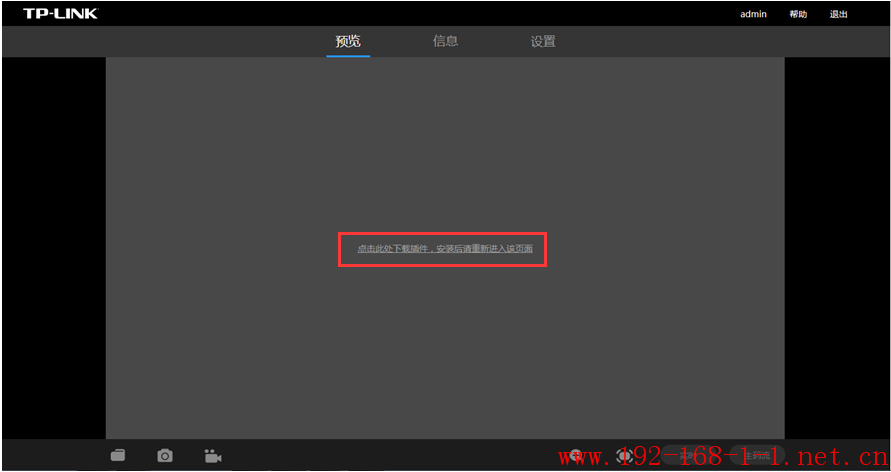
注意:目前仅支持在IE6.0及以上版本的浏览器上安装插件。
请下载并安装插件后,重新进入主界面,此时您可以进行预览、截图以及录像等操作,如下图:
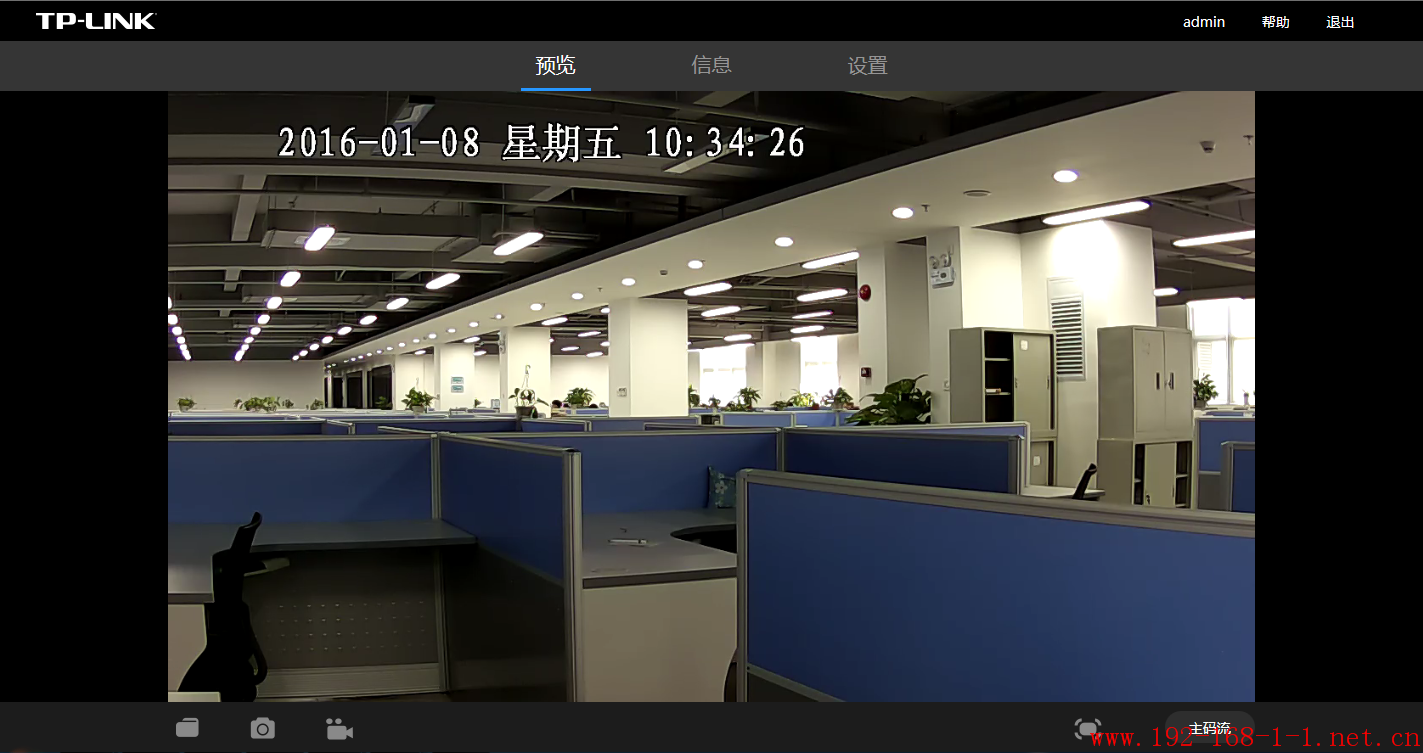
![]()
1、修改管理IP地址
登录管理界面后,根据规划设置IPC的地址参数。点击 设置 >> 网络 >> 连接,修改网络摄像机的IP 地址、网关、DNS等参数:
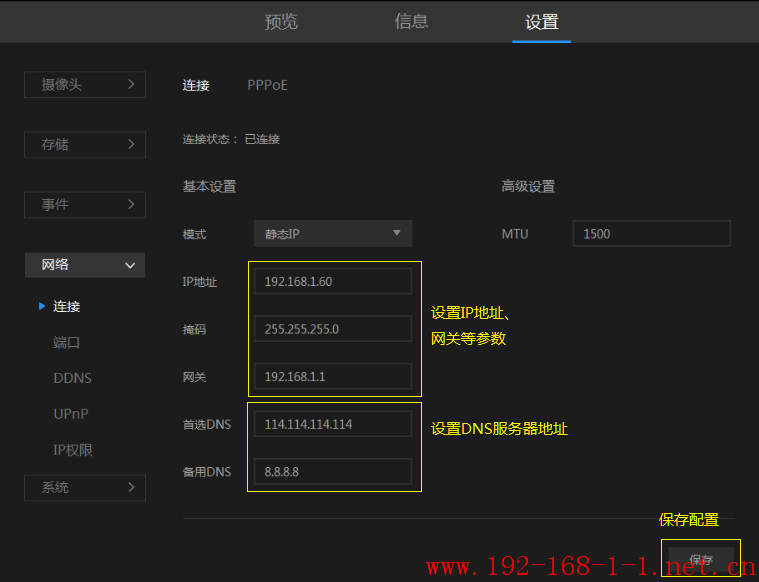
2、修改设备名称
在 设置 >> 系统 >> 基本设置 中,设置网络摄像机的设备名称(建议将名称设置为网络摄像机安装位置,便于管理),如下:
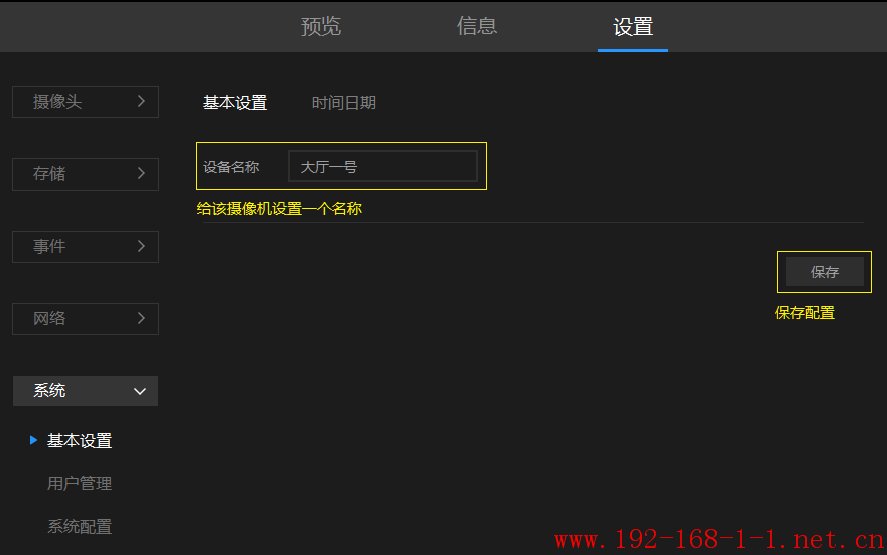
![]()
以上设置完成后,IPC的基本配置已经完成。将全部摄像机设置完成后,就可以将所有IPC接入到网络中使用了。
![]()
1、是否可以将多个网络摄像机同时接入网络后再配置?
答:可以,由于网络摄像机初始管理地址均为192.168.1.60,同时接入网络后不便于确定登录的是哪台设备。所以建议分别设置之后再接入网络。
2、是否可以使用浏览器作为监控窗口呢?
答:可以但不推荐。一个浏览器窗口只能显示一台网络摄像机画面,需要开启多个窗口;另外,由于无法设置监控计划,只能手动截屏、录像,不符合监控要求。建议使用TP-LINK安防系统客户端工具或NVR监控。